Нехватка памяти на iPad или iPhone — неприятное чувство. Вы загружаете новую игру, снимаете видео или добавляете новую музыку, и на экране появляется сообщение о том, что вам не хватает места. Если вы в отчаянии, вы можете удалить приложение, которое вы редко используете, или несколько фотографий, которые вы зарезервировали, но это будет работать только в течение длительного времени. Вместо этого есть более серьезные шаги, которые вы можете предпринять, чтобы восстановить это ценное пространство на вашем устройстве.

Это руководство покажет вам, как безвозвратно удалить избыточные медиафайлы и выполнить трюк, который удаляет файлы кеша, помогая вам освободить несколько гигабайт дискового пространства.
Подготовка к освобождению места для хранения
Перед тем, как освободить место на устройстве iOS, необходимо убедиться, что у вас установлена последняя версия iOS:
- Идти к "Настройки” > “Общий“

- Кран "Обновление программного обеспечения." Если у вас установлена последняя версия, вы увидите сообщение: Ваше программное обеспечение обновлено. В противном случае вы увидите варианты, предлагающие загрузить и установить последнюю версию.

- Следуйте инструкциям, пока ваше устройство не перезагрузится с последней версией iOS. Если у вас недостаточно места для обновления устройства, выполните следующие три шага, чтобы освободить место, прежде чем повторять этот шаг.

Прежде чем начать, рекомендуется использовать iCloud для резервное копирование файлов и изображений вы хотите сохранить.
Освобождение места для хранения
Удаление неиспользуемых приложений
- Идти к "Настройки," кран "Общий"

- Кран "Хранилище" на полпути вниз, чтобы увидеть доступное место для хранения.

- Прокрутите вниз, чтобы увидеть подробную разбивку всех приложений, занимающих ваше пространство (самые большие отображаются первыми).

- Выберите все приложения, которые вы не используете, коснитесь «Удалить приложение», затем «Удалить приложение» снова. Это удалит приложение и удалит все его данные.

Удаление нежелательных носителей
Чтобы навсегда удалить ненужные медиафайлы:
- Открой "Фото" приложение для просмотра всех ваших фотографий и видео (видео отображаются с маленьким значком камеры).

- Кран "Выбирать" вверху справа, затем коснитесь, чтобы выбрать файлы, которые хотите удалить.

- Нажмите Мусор значок, затем коснитесь "Удалить" 10 элементов (или столько, сколько вы хотите удалить). Ваши файлы не удаляются сразу, а перемещаются в папку «Недавно удаленные», где они будут оставаться в течение 30 дней (что дает вам возможность восстановить их, если хотите).

- Чтобы безвозвратно удалить эти файлы и освободить место, которое они занимают, коснитесь Альбомы в нижней части приложения «Фотографии», затем значок Недавно удалено папка.
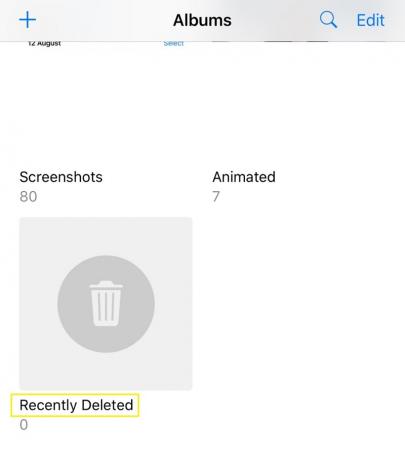
- Кран Выбирать в правом верхнем углу нажмите Удалить все, затем Удалить Х предметов. Вы также можете удалить любые подкасты, которые вы уже прослушали.

Очистка кэша
Еще один хороший способ освободить место, а также ускорить работу браузеров и приложений — очистить кеш. К сожалению, это нужно делать для каждого приложения отдельно. Самым большим виновником переполнения хранилища обычно является Safari или любой другой браузер, который вы можете использовать. Выполните следующие действия, чтобы очистить кеш Safari:
- Идти к Настройки > Сафари.
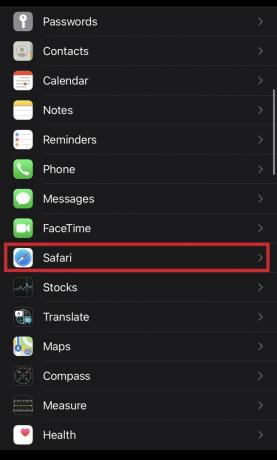
- Прокрутите вниз и коснитесь Чистая история и Данные веб-сайта.
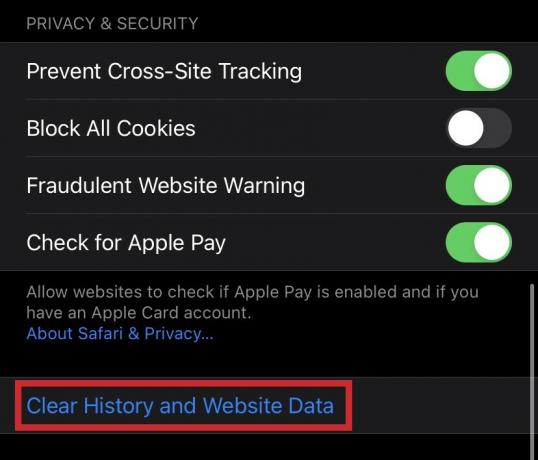
- Подтвердите удаление.

Некоторые другие приложения предлагают простой способ удалить некоторые ненужные данные через меню настроек, но не все.
Подведение итогов
Есть несколько разных способов удалить немного данных с вашего устройства iOS. В сочетании они могут дать вам столь необходимое пространство. У вас есть опыт, советы, рекомендации или вопросы, связанные с освобождением места на устройстве iOS? Оставьте их в разделе комментариев ниже!




